آموزش رفع مشکل شناسایی نشدن حافظه SD توسط گوشی یا تبلت

در برخی از شرایط ممکن است ضمن اتصال حافظه SD به گوشی یا تبلت اندرویدی خود متوجه شوید که دستگاه این حافظه را به عنوان فضای ذخیرهسازی اطلاعات شناسایی نمیکند! اما دلیل بروز این مشکل چیست و چگونه میتوانیم آن را برطرف کنیم؟ در این مقاله قصد داریم که به آموزش نحوه رفع مشکل شناسایی نشدن حافظه SD توسط گوشی بپردازیم. با موبایل کمک همراه باشید.
مقدمهای در رابطه با شناسایی نشدن حافظه SD توسط گوشی یا تبلت
اغلب تبلت و گوشی های اندرویدی از اتصال حافظه SD پشتیبانی میکنند. حافظههای SD دارای انواع و مدلهای مختلفی هستند که باید در حین خرید به آنها توجه کنید. برای کسب اطلاعات بیشتر در مورد این موضوع به مطالعه مقاله “شناخت انواع حافظه SD و تفاوت های آنها؛ چگونه یک حافظه SD مناسب بخریم؟” بپردازید. یکی از شایعترین مشکلاتی که کاربران در مورد حافظه های SD با آن مواجه هستند مربوط به شناسایی نشدن حافظه SD توسط گوشی میشود. آنها مدعی هستند که حافظه SD را به شیار تعبیه شده برای آن در گوشی نصب میکنند، اما دستگاه حافظه SD آنها را شناسایی نمیکند! اما دلیل این موضوع چیست؟
دلایل متعددی وجود دارند که میتوانند منجر به بروز این مشکل و شناسایی نشدن حافظه SD توسط گوشی یا تبلت اندرویدی شوند. در این مقاله قصد داریم که به آموزش اصلیترین روش های رفع مشکل شناسایی نشدن حافظه SD توسط گوشی بپردازیم. چنانچه در رابطه با هر یک از بخشها و مراحل شرح داده شده نیاز به توضیحات بیشتری داشتید، میتوانید از طریق شمارههای موجود با کارشناسان موبایل کمک تماس حاصل کرده و از آنها راهنمایی دقیقتری بخواهید. با موبایل کمک همراه باشید.
بیشتر بخوانید: تعمیرات موبایل
حافظه SD و محل اتصال آن را تمیز کنید
یکی از شایعترین دلایلی که منجر به بروز مشکل شناسایی نشدن حافظه SD توسط گوشی میشود با کثیف بودن شیار SD گوشی یا خود حافظه SD ارتباط دارد. برای رفع این مشکل ابتدا گوشی خود را خاموش کرده و سپس حافظه SD را از آن خارج کنید. حال مراحل زیر را انجام دهید:
- سعی کنید با کمپرس هوا در شیار حافظه SD گوشی گرد و غبار آن را از بین ببرید. برای انجام این عمل میتوانید درون شیار فوت کنید اما توجه داشته باشید که این شیار به هیچ وجه نباید خیس شود.
- حافظه SD دستگاه را هم با استفاده از پاک کنندههای لاستیکی یا پنبهای که مقدار بسیار ناچیزی الکل به آن آغشته شده تمیز کنید. سعی کنید که کانکتورهای زرد رنگ حافظه SD را کاملا تمیز کنید، چرا که این کانکتورهای زرد رنگ ارتباط حافظه SD با گوشی اندرویدی شما را برقرار میکنند.
پس از طی کردن مراحل فوق بار دیگر حافظه SD را در محل مناسب تعبیه شده برای دستگاه اندرویدی متصل نمایید. دقت داشته باشید که حافظه SD را به درستی در شیار SD گوشی قرار دهید. سپس دستگاه را روشن کنید. اگر مشکل شناسایی نشدن حافظه SD توسط گوشی ادامه داشت به راه حل بعدی مراجعه کنید.
حافظه SD را از طریق گوشی پاکسازی کنید
اما اگر با تمیز کردن شیار SD و حافظه SD مشکل شناسایی نشدن آن توسط گوشی برطرف نشد، توصیه میکنیم که حافظه SD را از طریق منوی تنظیمات دستگاه پاکسازی کنید. البته این روش بیشتر در شرایطی کاربرد دارد که حافظه SD توسط گوشی شناسایی شود اما محتوای آن توسط دستگاه شناسایی نشوند. برای استفاده از این روش مراحل زیر را طی کنید:
- وارد منوی تنظیمات یا همان Settings شوید.
- گزینه Storage را انتخاب کنید.
- گزینه Erase SD Card را لمس نمایید.
به این صورت یک پاکسازی مختصر در حافظه SD انجام دادهاید و احتمالا مشکل شناسایی نشدن حافظه SD توسط گوشی برطرف میشود. همانطور که اشاره کردیم این روش بیشتر در شرایطی کاربرد دارد که دستگاهتان حافظه SD را شناسایی کند اما قادر به تشخیص محتوای آن نباشد.
بیشتر بخوانید: تعمیرات گوشی سامسونگ
از کامپیوتر یا لپتاپ خود به منظور عیبیابی استفاده کنید
روش بعدی که میتوانید از آن به منظور رفع مشکل شناسایی نشدن حافظه SD توسط گوشی اندروید استفاده کنید مربوط به اتصال حافظه SD به کامپیوتر و استفاده از قابلیت Error Checking سیستم عامل ویندوز میشود. برای انجام این عمل به صورت زیر عمل نمایید:
- مادامی که حافظه SD در گوشی یا تبلت اندرویدیتان قرار دارد، آن را به کامپیوتر یا لپتاپ وصل کنید.
- دقت داشته باشید که حالت اتصال MSC را انتخاب کنید و از انتخاب حالت MTP خودداری کنید.
- حال به My Computer مراجعه کنید و بر روی درایو حافظه SD راست کلیک کنید. گزینه Properties را انتخاب کنید. به بخش Tools مراجعه کنید و سپس بر روی گزینه Check Errors کلیک نمایید.
- منتظر بمانید تا سیستم عامل ویندوز وضعیت ارورهای حافظه SD و مشکلات آن را بررسی و در صورت نیاز رفع کند.
- سپس اتصال مابین کامپیوتر و گوشی را قطع کنید و دستگاه را یک بار ریستارت کنید.
دقت داشته باشید که برای استفاده از روش فوق میتوانید در ابتدا گوشی خود را خاموش و حافظه SD را به طور مستقل هم به کامپیوتر یا لپتاپ خود متصل کنید. البته در این شرایط ممکن است برای اتصال حافظه SD به کامپیوتر به یک رم ریدر (RAM Reader) نیاز داشته باشید. اگر با انجام این روش هم مشکل شناسایی نشدن حافظه SD توسط گوشی اندرویدی شما برطرف نشد، روش بعدی را امتحان کنید.
حافظه SD را فرمت کنید
روش آخری که با استفاده از آن میتوانید مشکل شناسایی نشدن حافظه SD توسط گوشی را برطرف کنید مربوط به فرمت کردن حافظه SD میشود! اگر اطلاعات موجود در حافظه SD توسط کامپیوتر شناسایی میشوند اما توسط گوشی شما قابل شناسایی نیستند، به منظور رفع مشکل موجود به شرح زیر عمل کنید:
- یک پوشه جدید بر روی دسکتاپ کامپیوترتان بسازید تا محتوای حافظه SD را موقتا به آن منتقل کنید.
- حافظه SD را به کامپیوتر یا لپتاپ خود متصل کنید و محتوای آن را در پوشهای که ساختهاید کپی نمایید.
- حال بر کلیک راست کردن بر روی درایو حافظه SD و انتخاب گزینه Format آن را فرمت نمایید.
- بار دیگر محتوایی که در پوشه موجود در دسکتاپ کپی کرده بودید را به حافظه SD منتقل کنید.
- اتصال حافظه SD از کامپیوتر را قطع کنید و آن را در گوشی خود قرار دهید.
به احتمال بسیار زیاد با انجام این عمل مشکل شناسایی نشدن حافظه SD توسط گوشی یا تبلت اندرویدی شما برطرف میشود.
بیشتر بخوانید: تعمیرات سامسونگ گلکسی Note 20 Plus
جمعبندی
همانطور که مشاهده کردید در این مقاله به آموزش رفع مشکل شناسایی نشدن حافظه SD توسط گوشی یا تبلت اندرویدی پرداختیم. چنانچه در رابطه با هر یک از بخشها و مراحل شرح داده شده نیاز به توضیحات بیشتری داشتید، میتوانید از طریق شمارههای موجود با کارشناسان موبایل کمک تماس حاصل کرده و از آنها راهنمایی دقیقتری بخواهید.
بیشتر بخوانید:














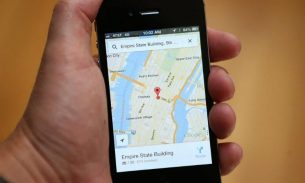
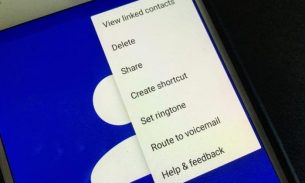


سلام خواهش میکنم این پیام منو جواب بدید
تا امروز رمم داخل موبایل بود و به خوبی کار میکرد
امروز ی پیام اوند که کارت حافظه درست کار نمیکنه و روی قسمت خواندنی تنظیم شده و بعد چند ساعت کلااااا اطلاعاتم پاک شد و همه چیز از بین رفت
در صورتی که رم داخل گوشی بود نوشت کارت حافظه داخل نشده
واقعااااا نگرانم چون خیلیییی چیز اای مهمی توش داشتم
اگه میشه کمکم کنید واقعا اطلاعتم برام مهمه
سلام.ممنون از مقاله بسیار مفیدتون.من تلفنم کارت حافظه رو پشتیبانی میکرد و اوایل داخل فایل های شخصیم بود ولی نمیدونم چرا یهویی کلا رم پرید و عکس ها و فیلم هام از گالری محو شد که خداروشکر یادم دادید برش گردونم.خیلی خیلی ممنونم که کمک کردید.
چطوری رم رو درست کردی به منم بگو خواهشا رم من ۶۴ گیم هست
سلام من گوشیم هواوی هستش یک بار مموری رو در حالتی که گوشی روشن بود در اوردم که یک دفعه یه پیغام اومد که کارت حافظه به طور غیر منتظره ای جدا شد یه لحظه همه ی برنامه ها متوقف شدن و گوشی ناگهانی خاموش شد و به جای اینکه خاموش بشه روی لوگو گیر کرد و نه خاموش میشد نه روشن اینقد صبر کردم تا شارژش تموم شد و خاموش شد و بعد روشنش کردم و زدمش شارژ و یکم که شارژ شد مموری دیگه رو زدم داخل چون میخواستم مموری رو عوض کنم بعد ریستارت کردم اون مموری رو دیگه نخوند و خاموشش کردم مموری قبلی که شانزه گیگ بود رو زدم و روشن کردم اینو خوند یکم صب کردم تا چیزای توشو بیاره بعد هنگ میکرد دوباره ریستارت کردم تا خوب شد
بعد با روش درست مموری رو جدا کردم یعنی رفتم تو تنظیمات اتصالش رو قطع کردم بعد خاموشش کردم مموری رو عوض کردم و روشنش کردم بازم اون یکی مموری رو نخوند اخه مموری زیاد هم نبود که نتونه اجرا کنه یک گیک بود و میخوام چیزای توی اون مموری رو ببینم نمیتونم الانم هر مموری ای که میزنم از یک تا سی و دو گیگ هیچ کدومو نمیاره فقط همین شانزده گیگ رو میخونه چون من میخوام اطلاعات رو ی اون مموری رو ببینم
لطفا راهنمایی کنید
من مموریم کار می کرد که یک دفعه اخطار داد و من درش آوردم و وقتیذاشتمش همه چیزم پاک شده بود گفتم شاید اگه خاموش روشن کنم درست بشه که دیگه پشتیبانی نکرد و الان دیگه اصلا نمیاره
سلام ، ممنونم این روش برطرف کردن اشکال از طریق ویندوز ( عیب یابی با کلیک راست…) مشکل مرا حل کرد. بدون فرمت کردن. فقط ۳ تا پپام eror گرفتم ، اما بالاخره انجام داد. سپاسگزارم.